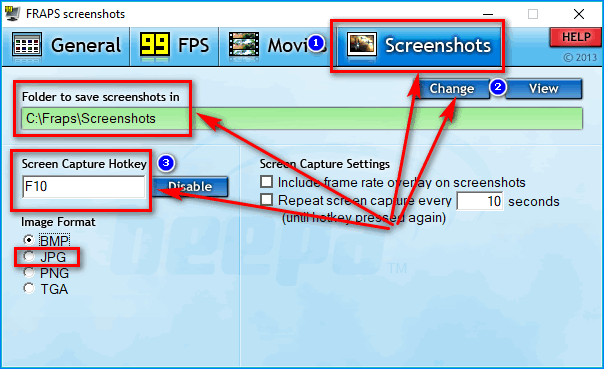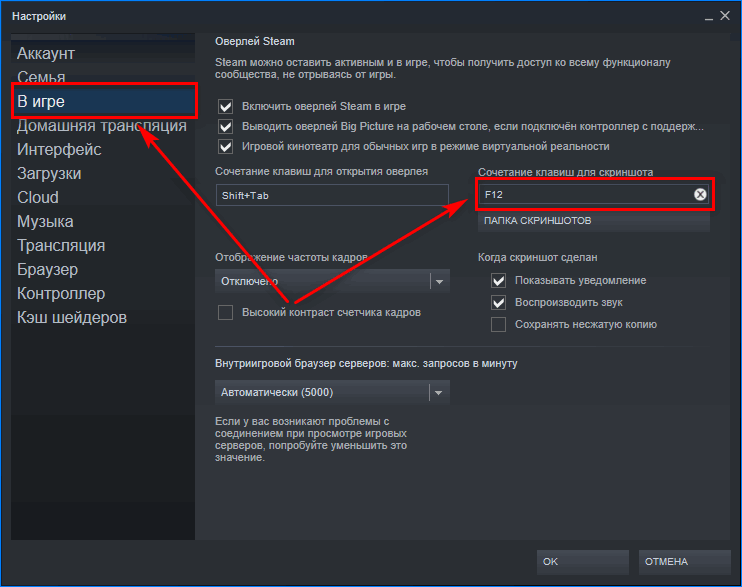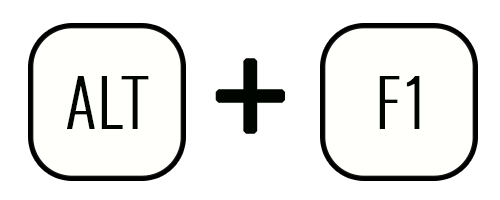Наверное самое распространенное, для чего создаются скриншоты вообще, — это чтобы поделиться с другими. Для этих целей существуют уже давно специальные программы, описанные в статье Как поделиться скриншотом. Но в этой статье я бы хотел заострить внимание на то, как сделать скриншот экрана игры (некоторые так это называют).
Существует 3 способа создания скрина в игре:
1) Создать стандартным способом.
Про это должен знать каждый и хорошо описано в статье Что такое скриншот и как его сделать. Если вкратце, то играя в любимую игру, нажмите клавишу Prt Sc (Print Screen) на клавиатуре:


Если цвет названия клавиши синий, то нажимайте в сочетании с кнопкой Fn (Для чего нужна клавиша Fn на ноутбуке)
ArcheAge 2 — Первые скриншоты и НОВЫЕ ПОДРОБНОСТИ об игре

Итак, после нажатия открываем любой графический редактор, например стандартный paint (Пуск — Стандартные) и выбираем в верхнем меню иконку

либо жмем на клавиатуре сочетание клавиш Ctrl + V
Либо можете открыть текстовый редактор Word и вставить туда. Про это написано в статье Как вставить скриншот в Word
2) Специальные программы.
Бывает такое, что стандартным способом не делается скриншот в игре, получается что либо вообще ничего не вставляется, либо черный экран. Вот в таких случаях могут и пригодится специальные программы «делающие» скриншоты. Про них много описано в статьях по ссылкам выше или ниже этой, поэтому особо заострять внимание не буду.
Например с помощью знаменитой Fraps это делается так:

Главное в этих программах то, чтоб она была запущена и свернута.
3) Когда игрой предусмотрено создание скришотов.
Некоторые игры имеют настройки как раз для скриншотов. Как минимум они настраивают кнопку для создания. Поищите в настройках и можете переназначить если что. Полученный скриншот обычно храниться либо в папке или подпапках самой игры, либо в документах текущего пользователя. Это если не указана папка.
В сообществе Steam так же можно создавать скриншоты для всех игр. Для этого в стиме нужно зайти в настройки:

а потом уже на нужном пункте меню (1) указать кнопку для создания (2) и папку для сохранения (3)

Если ни одним из перечисленных способов Вам не удалось создать скриншот, то попробуйте свернуть в оконный режим игру ( Alt + Enter ) и создать скрин первым или вторым способом.
Как видите, создать скриншот не так уж и сложно.
Источник: vindavoz.ru
Как сделать скриншот в игре

Вопрос как сделать скриншот в игре часто волнует геймеров – моменты, которыми хочется поделиться, возникают в RPG, шутерах, MOBA и любых других видах виртуальных развлечений регулярно. Ответ на него прост – оптимальным выходом станет специализированное ПО, поскольку далеко не все игры обладают встроенной функцией сохранения снимков экрана, и не всегда она качественно реализована.
Fraps
Открывает наш список, пожалуй, самая известная и популярная программа для скриншотов в играх. Видео с ее помощью снимать тоже можно, хотя это не самый удобный вариант из-за высокого потребления ресурсов системы. Да и при записи скринов, по отзывам пользователей, порой возникают микрофризы – все зависит от конфигурации системного блока.

Зато Фрапс очень прост в использовании и подойдет даже начинающим. Алгоритм работы выглядит так:
- Запустите программу.
![Запуск Flaps]()
- На вкладке «Screenshots» выберите папку для сохранения изображений, необходимый формат и горячую клавишу (по умолчанию стоит Print Screen).
![Вкладка «Screenshots» в Flaps]()
- Находясь в игре, нажмите указанную вами кнопку.
![Кнопка-для-сохранения-скиншота-в-Flaps]()
Важно: У Fraps изредка случаются проблемы с распознаванием некоторых игр, особенно в оконном режиме. Если такое случится – попробуйте перевести приложение в полноэкранный.
При этом со сплит скрин форматом обычно таких сложностей не возникает.
Оверлей Steam

Если вы играете через Стим, необходимости использовать скриншотер нет – достаточно базовых возможностей.
- Зайдите в настройки клиента.
- Выберите пункты «В игре» — «Оверлей Steam».
![Сохранение скриншота в Steam]()
- Задайте клавишу или их комбинацию для создания снимков.
![Клавиша для создания скриншота в Steam]()
- Установите место сохранения файлов и прочие их параметры.
![Папка для Клавиша для сохранения скриншота в Steam]()
- При необходимости воспользуйтесь назначенной кнопкой или сочетанием.
![Сохраненые скриншоты в Steam]()
GeForce Experience
Для обладателей «зеленых» видеокарт NVIDIA предлагает собственное решение – набор инструментов под названием GeForce Experience, который можно скачать с официального сайта компании. Расскажем, как делать скриншоты с его помощью.

- Включите «Общий доступ» в настройках ПО.
- Во время игры нажмите сочетание клавиш Alt+F1.
![Сочетание-клавиш-Alt+F1]()
- Для просмотра сохраненных изображений войдите в главном меню, щелкнув по иконке, похожей на треугольник (рядом с шестеренкой и колокольчиком, слева от никнейма и аватара пользователя).
![GeForce Experience]()
Game Screen Recorder
Если вы хотите сделать снимок экрана или снять видео в игровом приложении для Android, отличным решением для этого станет Гейм Скрин Рекордер. Достаточно просто открыть игру через его интерфейс, настроить необходимые параметры и тапнуть по кнопке.

Хотя это необходимо скорее для видео – заскринить происходящее на экране можно и используя штатные средства системы – в большинстве ее версий для этого нужно зажать на несколько секунд кнопки питания и уменьшения громкости.
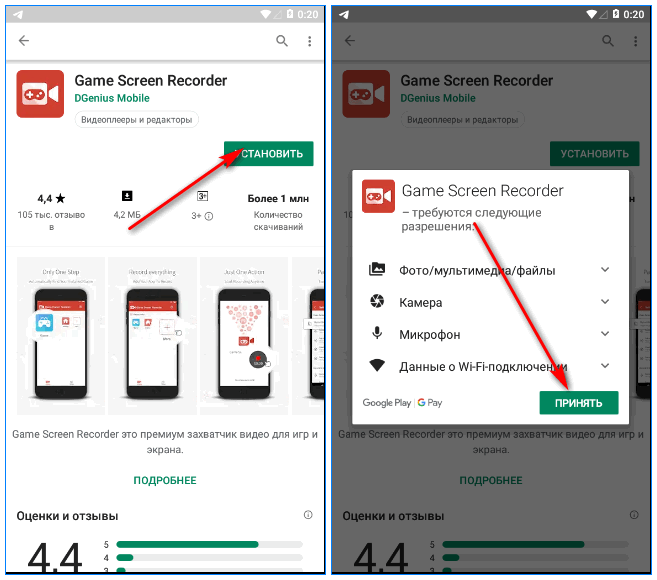
Заключение
Даже если игра позволяет создавать скриншоты собственными средствами, удобнее использовать одну из приведенных выше программ – так изображения будут храниться в одном месте и в едином формате. Универсальным вариантом является Fraps, поэтому мы рекомендуем использовать его, выбрав расширение PNG, а к прочим решениям прибегать лишь при возникновении каких-либо технических сложностей.
Источник: xn--e1affnfjebo2dvb.xn--p1ai
Скриншоты ArcheAge

Предлагаем увидеть всю игровую атмосферу популярной MMORPG ArcheAge при помощи различных изображений, скриншотов, обоев и артов. Здесь собраны самые красивые и уникальные изображения, которыми делятся игроки и фанаты игры. Любые игровые мероприятия, которые Вы возможно пропустили или не смогли посетить, теперь можно увидеть здесь в виде картинок.
Сделанные скриншоты ArcheAge дадут новичкам информацию о высокой графике игры и познакомят с богатым внутренним миром. Эпичные сражения и массовые пвп можно будет детально разобрать с помощью скриншотов. Возможно Вы даже найдете на них себя и захотите сохранить картинки на память, чтобы помнить былые сражения.
Обои игры Archeage имеют высокое разрешение и послужат отличной заставкой на рабочих столах своих фанатов. Помимо красочных изображений, здесь всегда можно найти информацию о новых монстрах, локациях и боссах, которая представлена в виде концепт-артов. Фанаты игры и умельцы рисования поделились в этой категории своими фан-артами на самые популярные тематики игры Archeage.
Источник: top-mmorpg.ru